flexsim模型
- 格式:doc
- 大小:736.50 KB
- 文档页数:11

f l e x s i m模型模型一1 模型描述✧发生器产生四种临时实体,服从整数均匀分布,类型值分别为1、2、3、4,颜色分别为红色、蓝色、黑色、黄色,进入暂存区;✧四种临时实体最后将被分别放置到四个货架相应的位置上,每个货架都分为10列、6层;每个临时实体被放置到货架上的位置是随机的,每个临时实体被放置到货架上的列数和层数都服从整数均匀分布;✧红色和蓝色临时实体进入分拣传送带1自动分拣,分拣传送带1长度为10,接着蓝色临时实体从分拣传送带1的出口点2处被分拣至传送带1上,然后堆垛机1将传送带1上的临时实体放置到货架2相应的位置上;✧红色临时实体从分拣传送带1的出口点5处被分拣至传送带2上,然后堆垛机1将传送带2上的临时实体放置到货架1相应的位置上;✧同样的,黑色和黄色临时实体进入分拣传送带2自动分拣,分拣传送带2长度为10,接着黄色临时实体从分拣传送带2的出口点2处被分拣至传送带3上,然后堆垛机2将传送带3上的临时实体放置到货架3相应的位置上;✧黑色临时实体从分拣传送带2的出口点6处被分拣至传送带4上,然后堆垛机2将传送带4上的临时实体放置到货架4相应的位置上;2 模型布局3 功能实现和参数设定(1)连接发生器与暂存区——“A”连接;暂存区分别与分拣传送带1和分拣传送带2——“A”连接;分拣传送带1分别与传送带1和传送带2——“A”连接;分拣传送带2分别与传送带3和传送带4——“A”连接;传送带1与货架1——“A”连接;传送带2与货架2——“A”连接;传送带3与货架3——“A”连接;传送带4与货架4——“A”连接;传送带1和传送带2分别与堆垛机1——“S”连接;传送带3和传送带4分别与堆垛机2——“S”连接。
(2)参数设定◆a:临时实体类型和颜色的设定➢双击打开“发生器”的属性窗口➢打开“触发器”选项卡➢在“创建触发”下添加——设置临时实体类型:临时实体item临时实体类型:duniform(1,4)——根据临时实体类型值设置颜色值:getitemtype(item)Cases:case 1: colorred(item);break;case 2: colorblue(item);break;case 3: colorblack(item);break;case 4: coloryellow(item);break;default: colorarray(item, value);break;➢单击“确定”关闭窗口◆b:临时实体流向的设定➢双击打开“暂存区”属性窗口➢打开“临时实体流”选项卡➢在“输出发送至端口”下选择——根据临时实体类型值执行不同的case值:值:getitemtype(item)Cases:case 1: return 1;case 2: return 1;case 3: return 2;case 4: return 2;default: return 0;➢“确定”➢双击打开“分拣传送带1”属性窗口,➢在分拣传送带流向属性选项卡下设置“发送条件”——安端口case 1: return getitemtype(item) == 2;case 2: return getitemtype(item) == 1;case 3: return 1;default: return 1;➢如下图8.1:图8.1:分拣传送带1流向的设定➢出口改为2和5图8.2:分拣传送带1分拣出口的设定➢同理:设置分拣传送带2图8.3:分拣传送带2的输出流向设定图8.4:分拣传送带2分拣出口的设定➢其余实体流向均选择默认状态,即发送至“第一个可用端口◆c:运输工具的设定➢分别设置传送带1、2、3、4使用运输工具——指定端口中间端口1◆d:临时实体最终位置的确定➢双击打开“发生器“属性窗口➢在“触发器“选项卡下继续创建”创建触发“——设置标签:实体:item标签:“lie”值:duniform(1,10)——设置标签:实体:item标签:“ceng”值:duniform(1,6)如下图8.5:图8.5:临时实体最终位置的实现(标签的设置)➢“确定”关闭窗口➢双击打开“货架1”属性窗口➢在“货架”选项卡“放置到列”选择——指定列数:getlabelnum(item,“lie”)图8.6:放置到货架列位置的设置(通过查询标签)➢“放置到层”选择——指定层号:getlabelnum(item,“ceng”)图8.7:放置到货架层位置的设置(通过查询标签)➢同理:对货架2、3、4做同样的设置➢“确定”——“重置”——“保存”模型二1 模型描述✧有三个货架,分别为货架1、货架2和货架3,每个货架的列数和层数都为10,货架1存放红色的产品1,货架2存放绿色的产品2,货架3存放蓝色的产品3,初始状态下,每个货架中的产品数量都为100;✧运输机1、2和3在分配器的统一控制下,按照客户订单的要求,从客户1的订单开始,将客户需要的产品从相应的货架上取下后,放在相应的托盘上打包后,进入分拣传送带自动分拣,每个客户使用托盘颜色不同,客户1到5使用的托盘颜色分别为红色、绿色、蓝色、白色、黄色。
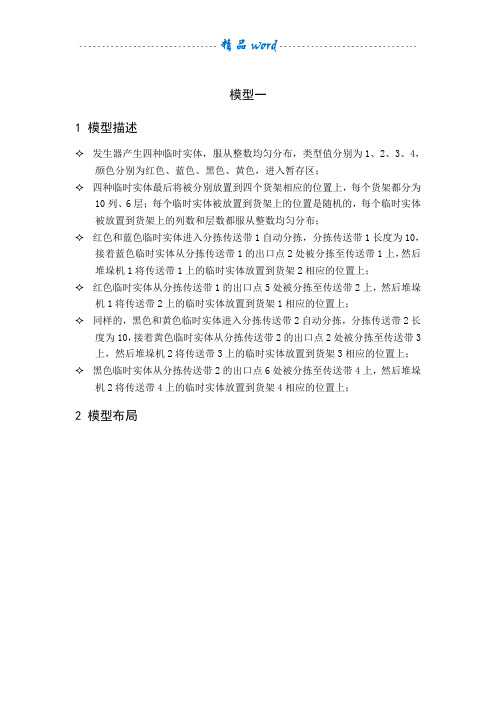
模型一1 模型描述✧发生器产生四种临时实体,服从整数均匀分布,类型值分别为1、2、3、4,颜色分别为红色、蓝色、黑色、黄色,进入暂存区;✧四种临时实体最后将被分别放置到四个货架相应的位置上,每个货架都分为10列、6层;每个临时实体被放置到货架上的位置是随机的,每个临时实体被放置到货架上的列数和层数都服从整数均匀分布;✧红色和蓝色临时实体进入分拣传送带1自动分拣,分拣传送带1长度为10,接着蓝色临时实体从分拣传送带1的出口点2处被分拣至传送带1上,然后堆垛机1将传送带1上的临时实体放置到货架2相应的位置上;✧红色临时实体从分拣传送带1的出口点5处被分拣至传送带2上,然后堆垛机1将传送带2上的临时实体放置到货架1相应的位置上;✧同样的,黑色和黄色临时实体进入分拣传送带2自动分拣,分拣传送带2长度为10,接着黄色临时实体从分拣传送带2的出口点2处被分拣至传送带3上,然后堆垛机2将传送带3上的临时实体放置到货架3相应的位置上;✧黑色临时实体从分拣传送带2的出口点6处被分拣至传送带4上,然后堆垛机2将传送带4上的临时实体放置到货架4相应的位置上;2 模型布局3 功能实现和参数设定(1)连接发生器与暂存区——“A”连接;暂存区分别与分拣传送带1和分拣传送带2——“A”连接;分拣传送带1分别与传送带1和传送带2——“A”连接;分拣传送带2分别与传送带3和传送带4——“A”连接;传送带1与货架1——“A”连接;传送带2与货架2——“A”连接;传送带3与货架3——“A”连接;传送带4与货架4——“A”连接;传送带1和传送带2分别与堆垛机1——“S”连接;传送带3和传送带4分别与堆垛机2——“S”连接。
(2)参数设定◆a:临时实体类型和颜色的设定➢双击打开“发生器”的属性窗口➢打开“触发器”选项卡➢在“创建触发”下添加——设置临时实体类型:临时实体item临时实体类型:duniform(1,4)——根据临时实体类型值设置颜色值:getitemtype(item)Cases:case 1: colorred(item);break;case 2: colorblue(item);break;case 3: colorblack(item);break;case 4: coloryellow(item);break;default: colorarray(item, value);break;➢单击“确定”关闭窗口◆b:临时实体流向的设定➢双击打开“暂存区”属性窗口➢打开“临时实体流”选项卡➢在“输出发送至端口”下选择——根据临时实体类型值执行不同的case值:值:getitemtype(item)Cases:case 1: return 1;case 2: return 1;case 3: return 2;case 4: return 2;default: return 0;➢“确定”➢双击打开“分拣传送带1”属性窗口,➢在分拣传送带流向属性选项卡下设置“发送条件”——安端口case 1: return getitemtype(item) == 2;case 2: return getitemtype(item) == 1;case 3: return 1;default: return 1;➢如下图8.1:图8.1:分拣传送带1流向的设定➢出口改为2和5图8.2:分拣传送带1分拣出口的设定➢同理:设置分拣传送带2图8.3:分拣传送带2的输出流向设定图8.4:分拣传送带2分拣出口的设定➢其余实体流向均选择默认状态,即发送至“第一个可用端口◆c:运输工具的设定➢分别设置传送带1、2、3、4使用运输工具——指定端口中间端口1◆d:临时实体最终位置的确定➢双击打开“发生器“属性窗口➢在“触发器“选项卡下继续创建”创建触发“——设置标签:实体:item标签:“lie”值:duniform(1,10)——设置标签:实体:item标签:“ceng”值:duniform(1,6)如下图8.5:图8.5:临时实体最终位置的实现(标签的设置)➢“确定”关闭窗口➢双击打开“货架1”属性窗口➢在“货架”选项卡“放置到列”选择——指定列数:getlabelnum(item,“lie”)图8.6:放置到货架列位置的设置(通过查询标签)➢“放置到层”选择——指定层号:getlabelnum(item,“ceng”)图8.7:放置到货架层位置的设置(通过查询标签)➢同理:对货架2、3、4做同样的设置➢“确定”——“重置”——“保存”模型二1 模型描述✧有三个货架,分别为货架1、货架2和货架3,每个货架的列数和层数都为10,货架1存放红色的产品1,货架2存放绿色的产品2,货架3存放蓝色的产品3,初始状态下,每个货架中的产品数量都为100;✧运输机1、2和3在分配器的统一控制下,按照客户订单的要求,从客户1的订单开始,将客户需要的产品从相应的货架上取下后,放在相应的托盘上打包后,进入分拣传送带自动分拣,每个客户使用托盘颜色不同,客户1到5使用的托盘颜色分别为红色、绿色、蓝色、白色、黄色。


练习使用输送机、货架、AGV等仓储设备实验要求:1、货物分为4种,按照序列表方式进入仓库,进入时间分别是0,50,100,150,进入数量都是10;2、货物通过AGV运输,分别进入各自的输送机,再通过堆垛机进入货架储存;3、AGV装载、卸载时间分别为:0.5,0.6;堆垛机装载、卸载时间分别为:1.2,1;4、货物的储存位置,分别由标签“row”、“col”来决定;5、传送带最大容量2,货架6层10列,第1、2层高度为1,第3、4层高度为1.5,第5、6层高度2;6、堆垛机最大速度3,加速度、减速度1,升降速度1.5。
图 11.按照实验要求布局,逐步添加离散实体: 1个发生器,1个暂存区,5条传送带(为便于区分,可将传送带改为不同颜色);1辆AGV,4个货架,10个流节点,2个堆垛机,1个操作员。
2.离散实体的连接,按照不同的逻辑关系,采用A连接和S 连接,逐一对模型内的实体进行连接,应注意各个端口的连接顺序,(输入端口,输出端口,中间端口)。
3.参数设置(1)发生器货物到达次数设置为4;arrivaltime依次设置为0,50,100,150;其余项设置为默(2)任务执行器AGV既任务执行器,设置装载时间为0.5,卸载时间为0.6,其余为默认值。
(4)传送带堆垛机1和2的设置相同:升降速度 1.2;最大速度 3.0;加速度和减速度均为1.0;装载和卸载时间分别为 1.2和1.0。
传送带最大容量为2,其余设置为默认。
4.模型运行及调整图2 货架尺寸为6层10列,第1、2层高度为1,第3、4层高度为 1.5,第5、6层高度2。
其余设置为默认。
结合图2,由左图可知:该模型中暂存区处于拥堵状态,是制约模型整体运行流畅的瓶颈问题,需要解决该问题。
此处采用的方案为:增大AGV既任务执行器的运行速度,增大堆剁机1和2的上货速度,问题得到解决。
最终模型如下图。
最终效果图。

flexsim建模案例以flexsim建模案例为题,我们将列举一些典型的案例来展示flexsim的建模能力和应用场景。
1. 物流仓库优化模型在这个案例中,我们使用flexsim建立一个物流仓库的模型,通过优化仓库布局、设备配置和作业流程,实现仓库运营的最佳化。
通过模拟不同的仓库布局和作业策略,我们可以评估不同方案下的仓库效率和成本,从而提出改进方案。
2. 生产线调度模型这个案例中,我们使用flexsim建立一个生产线调度模型,通过模拟不同的生产调度策略,评估不同方案下的生产效率和资源利用率。
通过灵活调整生产线的节拍、资源分配和工人安排,我们可以优化生产线的生产能力和效率。
3. 医院排队模型这个案例中,我们使用flexsim建立一个医院排队模型,通过模拟不同的排队策略和资源配置,评估不同方案下的患者等待时间和医疗资源利用率。
通过调整医生的工作量、诊断流程和资源分配,我们可以优化医院的排队系统,提升患者的就诊体验。
4. 供应链模型在这个案例中,我们使用flexsim建立一个供应链模型,模拟供应链中不同环节的物流流程和库存管理。
通过优化供应链中的运输路线、库存水平和订单处理流程,我们可以降低供应链的成本,提高供应链的响应速度和灵活性。
5. 机场运营模型这个案例中,我们使用flexsim建立一个机场运营模型,模拟机场的航班调度、旅客流动和行李运输。
通过优化航班的调度安排、旅客的流动路径和行李的运输流程,我们可以提高机场的运营效率和旅客的出行体验。
6. 货物分拣系统模型在这个案例中,我们使用flexsim建立一个货物分拣系统模型,模拟货物的分拣流程和设备利用率。
通过优化货物的分拣路径和设备的配置,我们可以提高分拣系统的效率和准确率,降低分拣成本。
7. 铁路调度模型这个案例中,我们使用flexsim建立一个铁路调度模型,模拟列车的运行和交路调度。
通过优化列车的运行路径、发车间隔和交路安排,我们可以提高铁路的运行效率和安全性,减少列车的延误和碰撞风险。

flexsim建模案例最近,我在课程中学习了FlexSim建模软件,通过实践练习了一些案例。
我选择了一个生产工厂的模型进行建模。
首先,我创建了一个简单的生产工厂模型,包括原材料仓库、生产线和成品仓库。
原材料仓库中存放着生产所需的原材料,生产线上有多个工作站,每个工作站负责一个生产环节,最后将产品存放到成品仓库中。
接下来,我设定了生产线上的工作站的处理时间和产量。
通过研究和数据分析,我得出了每个工作站的平均处理时间和每小时产量。
然后,我将这些数据输入到FlexSim中的相应模块中。
在模拟过程中,我设置了原材料仓库的进货规则,每次进货的数量和进货的时间间隔。
我还设置了成品仓库的出货规则,每次出货的数量和出货的时间间隔。
这样,我就能够模拟出生产工厂的运作过程。
通过运行模拟,我可以得到生产工厂的各项指标。
例如,每小时生产的产品数量、平均等待时间、工作站利用率等。
通过这些指标,我可以评估生产工厂的效率和运作状态。
在模拟过程中,我还进行了一些实验,例如改变工作站的处理时间和产量、调整原材料和成品的进货和出货规则等。
通过这些实验,我可以评估不同因素对生产工厂的影响,找到一些可以改进的地方,提高生产效率。
通过这个建模案例,我深入了解了FlexSim建模软件的使用方法,并学会了如何应用它来解决实际问题。
通过建模和模拟,我可以更好地理解生产工厂的运作过程,以及如何通过优化和改进来提高生产效率。
总的来说,通过对FlexSim建模软件的学习和实践,我不仅提高了自己的技能,还拓宽了自己的视野,了解了生产工厂的运作过程和优化方法。
我相信这些经验将对我未来的工作和学习都有很大的帮助。
flexsim建模流程下载温馨提示:该文档是我店铺精心编制而成,希望大家下载以后,能够帮助大家解决实际的问题。
文档下载后可定制随意修改,请根据实际需要进行相应的调整和使用,谢谢!并且,本店铺为大家提供各种各样类型的实用资料,如教育随笔、日记赏析、句子摘抄、古诗大全、经典美文、话题作文、工作总结、词语解析、文案摘录、其他资料等等,如想了解不同资料格式和写法,敬请关注!Download tips: This document is carefully compiled by theeditor. I hope that after you download them,they can help yousolve practical problems. The document can be customized andmodified after downloading,please adjust and use it according toactual needs, thank you!In addition, our shop provides you with various types ofpractical materials,such as educational essays, diaryappreciation,sentence excerpts,ancient poems,classic articles,topic composition,work summary,word parsing,copy excerpts,other materials and so on,want to know different data formats andwriting methods,please pay attention!FlexSim 是一款功能强大的离散事件仿真软件,以下是使用 FlexSim 进行建模的一般流程:1. 问题定义与目标确定:明确要解决的问题或研究的系统。
flexsim建模案例FlexSim建模案例。
在物流领域,模拟仿真技术被广泛应用于优化生产流程、提高效率和降低成本。
FlexSim作为一款领先的仿真软件,为用户提供了强大的建模和分析工具,能够帮助用户快速、准确地模拟和分析各种复杂的生产和物流系统。
本文将通过一个实际案例,介绍FlexSim在物流建模中的应用。
案例背景。
某电子产品制造公司的仓储物流系统存在一些问题,包括库存过多、拣货效率低下、物料周转周期长等。
为了解决这些问题,公司决定引入FlexSim仿真软件,对仓储物流系统进行建模分析,找出问题所在并提出优化方案。
建模过程。
首先,我们需要收集仓储物流系统的相关数据,包括物料流动情况、人员操作流程、设备利用率等。
然后,利用FlexSim软件搭建仓储物流系统的仿真模型,包括仓库布局、货架设置、拣货站点、运输设备等。
在建模过程中,需要考虑到系统的实际运行情况,尽可能还原真实的物流环境。
模拟分析。
完成建模后,我们可以对仓储物流系统进行模拟分析。
通过设定不同的参数和场景,可以模拟出不同的运作情况,并对系统的运行效率、吞吐量、人员利用率等指标进行评估。
通过模拟分析,我们可以直观地看到系统的瓶颈和问题所在,为后续的优化提供依据。
优化方案。
根据模拟分析的结果,我们可以提出针对性的优化方案。
比如,对仓库布局进行调整,优化拣货路径,提高货架利用率,优化人员作业流程等。
在FlexSim软件中,我们可以通过调整模型参数,模拟不同的优化方案,并对比各方案的效果,找出最优的方案。
实施效果。
经过优化方案的实施,仓储物流系统的运作效率得到了显著提升。
库存周转周期缩短,拣货效率提高,人员利用率得到了优化。
通过FlexSim软件的建模分析,我们成功地解决了仓储物流系统存在的问题,为公司节约了成本,提高了生产效率。
结论。
FlexSim作为一款强大的仿真软件,在物流建模中有着广泛的应用前景。
通过本案例的介绍,我们可以看到FlexSim在物流建模中的重要作用,它不仅可以帮助我们发现问题,提出解决方案,还可以帮助我们评估方案的效果,为实际生产运营提供决策支持。
模型二1 模型描述✧有三个货架,分别为货架1、货架2和货架3,每个货架的列数和层数都为10,货架1存放红色的产品1,货架2存放绿色的产品2,货架3存放蓝色的产品3,初始状态下,每个货架中的产品数量都为100;✧运输机1、2和3在分配器的统一控制下,按照客户订单的要求,从客户1的订单开始,将客户需要的产品从相应的货架上取下后,放在相应的托盘上打包后,进入分拣传送带自动分拣,每个客户使用托盘颜色不同,客户1到5使用的托盘颜色分别为红色、绿色、蓝色、白色、黄色。
客户订单详情如下表:表9.1:客户订单订单需求客户1 客户2 客户3 客户4 客户5产品1 3 5 2 1 2产品2 4 2 6 3 5产品3 2 4 3 7 8✧打包后,客户1的产品从分拣传送带自动分拣进入传送带5,然后进入暂存区5;客户2的产品从分拣传送带自动分拣进入传送带4,然后进入暂存区4;客户3的产品从分拣传送带自动分拣进入传送带3,然后进入暂存区3;客户4的产品从分拣传送带自动分拣进入传送带2,然后进入暂存区2;客户5的产品从分拣传送带自动分拣进入传送带1,然后进入暂存区1。
2 模型布局3 功能实现和参数设定(1)连接发生器2分别与货架1、2、3——“A”连接;货架1、2、3分别与合成器——“A”连接;发生器1与合成器——“A”连接;合成器与分拣传送带——“A”连接;分拣传送带分别与传送带5、4、3、2、1——“A”连接;传送带5、4、3、2、1分别与暂存区5、4、3、2、1——“A”连接;货架1、2、3分别与分配器——“S”连接;分配器分别与运输机1、2、3——“A”连接。
(2)参数设定◆a:临时实体类型、颜色和初始位置的设定➢双击打开“发生器”的属性窗口➢打开“发生器“选项卡➢到达方式选择——“到达序列”➢刷新到达次数为3:➢按下面截图设置类型和数量图9.1:发生器到达方式和数量设置➢单击“应用”不关闭窗口➢打开“触发器”选项卡➢在“创建触发”下添加——根据临时实体类型值设置颜色值:getitemtype(item)Cases:case 1: colorred(item);break;case 2: cologreen(item);break;default: colorarray(item, value);break;➢不关闭窗口点击“应用”➢打开“临时实体流”选项卡,在“输出发送至端口”下选择——根据临时实体类型值执行不同的cases值:getitemtype(item)Cases:case 1: return 1;case 2: return 2;case 3: return 3;default: return 0;➢“确定”关闭窗口➢双击打开“货架1”属性窗口,将最大容量改为“100”➢将“放置到列”和“放置到层”分别设置为“放置到第一个可用列”和“第一个可用层”(单元格的最大容量为1)➢单击“应用”➢打开“临时实体流”选项卡➢在“使用运输工具”前打“✓”➢单击“确定”关闭窗口◆b:按订单打包的实现➢双击打开“发生器1”的属性窗口,选择到达方式为“到达序列”➢临时实体种类为托盘(pallet)➢刷新到达次数为“5”如下面截图设置临时实体类型为1、2、3、4、5,数量全部为1.图9.2:发生器临时实体到达的设定➢单击“应用”不关闭窗口➢打开“触发器”选项卡,添加“创建触发”——根据临时实体类型值设置颜色值:getitemtype(item)Cases:case 1: colorred(item);break;case 2: colorgreen(item);break;case 3: colorblue(item);break;case 4: colorwhite(item);break;case 5: coloryellow(item);break;default: colorarray(item, value);break;➢“确定”关闭窗口➢在软件菜单栏>工具下添加一个全局表:如下图➢表名设为:kehudingdan;行数:3 ;列数:5图9.3:客户订单的引用(全局表的添加)➢双击打开“合成器”属性窗口➢“合成模式”选择“pack”打包➢打开“触发器”选项卡,添加“进入触发——更新合成器组件列表:表格:“kehudingdan”➢“确定”关闭窗口◆c: 包裹分拣的实现➢双击打开“分拣传送带”属性窗口➢出口分别设为3,7,11,15,19图9.4:分拣传送带输出端口的设定➢发送条件选——按端口:case 1: return getitemtype(item) == 1; case 2: return getitemtype(item) == 2; case 3: return getitemtype(item) == 3; case 4: return getitemtype(item) == 4; case 5: return 5;default: return 1;➢“确定”——“重置”——“保存”。
模型一1 模型描述✧发生器产生四种临时实体,服从整数均匀分布,类型值分别为1、2、3、4,颜色分别为红色、蓝色、黑色、黄色,进入暂存区;✧四种临时实体最后将被分别放置到四个货架相应的位置上,每个货架都分为10列、6层;每个临时实体被放置到货架上的位置是随机的,每个临时实体被放置到货架上的列数和层数都服从整数均匀分布;✧红色和蓝色临时实体进入分拣传送带1自动分拣,分拣传送带1长度为10,接着蓝色临时实体从分拣传送带1的出口点2处被分拣至传送带1上,然后堆垛机1将传送带1上的临时实体放置到货架2相应的位置上;✧红色临时实体从分拣传送带1的出口点5处被分拣至传送带2上,然后堆垛机1将传送带2上的临时实体放置到货架1相应的位置上;✧同样的,黑色和黄色临时实体进入分拣传送带2自动分拣,分拣传送带2长度为10,接着黄色临时实体从分拣传送带2的出口点2处被分拣至传送带3上,然后堆垛机2将传送带3上的临时实体放置到货架3相应的位置上;✧黑色临时实体从分拣传送带2的出口点6处被分拣至传送带4上,然后堆垛机2将传送带4上的临时实体放置到货架4相应的位置上;2 模型布局3 功能实现和参数设定(1)连接发生器与暂存区——“A”连接;暂存区分别与分拣传送带1和分拣传送带2——“A”连接;分拣传送带1分别与传送带1和传送带2——“A”连接;分拣传送带2分别与传送带3和传送带4——“A”连接;传送带1与货架1——“A”连接;传送带2与货架2——“A”连接;传送带3与货架3——“A”连接;传送带4与货架4——“A”连接;传送带1和传送带2分别与堆垛机1——“S”连接;传送带3和传送带4分别与堆垛机2——“S”连接。
(2)参数设定◆a:临时实体类型和颜色的设定➢双击打开“发生器”的属性窗口➢打开“触发器”选项卡➢在“创建触发”下添加——设置临时实体类型:临时实体item临时实体类型:duniform(1,4)——根据临时实体类型值设置颜色值:getitemtype(item)Cases:case 1: colorred(item);break;case 2: colorblue(item);break;case 3: colorblack(item);break;case 4: coloryellow(item);break;default: colorarray(item, value);break;➢单击“确定”关闭窗口◆b:临时实体流向的设定➢双击打开“暂存区”属性窗口➢打开“临时实体流”选项卡➢在“输出发送至端口”下选择——根据临时实体类型值执行不同的case值:值:getitemtype(item)Cases:case 1: return 1;case 2: return 1;case 3: return 2;case 4: return 2;default: return 0;➢“确定”➢双击打开“分拣传送带1”属性窗口,➢在分拣传送带流向属性选项卡下设置“发送条件”——安端口case 1: return getitemtype(item) == 2;case 2: return getitemtype(item) == 1;case 3: return 1;default: return 1;➢如下图8.1:图8.1:分拣传送带1流向的设定➢出口改为2和5图8.2:分拣传送带1分拣出口的设定➢同理:设置分拣传送带2图8.3:分拣传送带2的输出流向设定图8.4:分拣传送带2分拣出口的设定➢其余实体流向均选择默认状态,即发送至“第一个可用端口◆c:运输工具的设定➢分别设置传送带1、2、3、4使用运输工具——指定端口中间端口1◆d:临时实体最终位置的确定➢双击打开“发生器“属性窗口➢在“触发器“选项卡下继续创建”创建触发“——设置标签:实体:item标签:“lie”值:duniform(1,10)——设置标签:实体:item标签:“ceng”值:duniform(1,6)如下图8.5:图8.5:临时实体最终位置的实现(标签的设置)➢“确定”关闭窗口➢双击打开“货架1”属性窗口➢在“货架”选项卡“放置到列”选择——指定列数:getlabelnum(item,“lie”)图8.6:放置到货架列位置的设置(通过查询标签)➢“放置到层”选择——指定层号:getlabelnum(item,“ceng”)图8.7:放置到货架层位置的设置(通过查询标签)➢同理:对货架2、3、4做同样的设置➢“确定”——“重置”——“保存”模型二1 模型描述✧有三个货架,分别为货架1、货架2和货架3,每个货架的列数和层数都为10,货架1存放红色的产品1,货架2存放绿色的产品2,货架3存放蓝色的产品3,初始状态下,每个货架中的产品数量都为100;✧运输机1、2和3在分配器的统一控制下,按照客户订单的要求,从客户1的订单开始,将客户需要的产品从相应的货架上取下后,放在相应的托盘上打包后,进入分拣传送带自动分拣,每个客户使用托盘颜色不同,客户1到5使用的托盘颜色分别为红色、绿色、蓝色、白色、黄色。
客户订单详情如下表:表9.1:客户订单✧打包后,客户1的产品从分拣传送带自动分拣进入传送带5,然后进入暂存区5;客户2的产品从分拣传送带自动分拣进入传送带4,然后进入暂存区4;客户3的产品从分拣传送带自动分拣进入传送带3,然后进入暂存区3;客户4的产品从分拣传送带自动分拣进入传送带2,然后进入暂存区2;客户5的产品从分拣传送带自动分拣进入传送带1,然后进入暂存区1。
2 模型布局3 功能实现和参数设定(1)连接发生器2分别与货架1、2、3——“A”连接;货架1、2、3分别与合成器——“A”连接;发生器1与合成器——“A”连接;合成器与分拣传送带——“A”连接;分拣传送带分别与传送带5、4、3、2、1——“A”连接;传送带5、4、3、2、1分别与暂存区5、4、3、2、1——“A”连接;货架1、2、3分别与分配器——“S”连接;分配器分别与运输机1、2、3——“A”连接。
(2)参数设定◆a:临时实体类型、颜色和初始位置的设定➢双击打开“发生器”的属性窗口➢打开“发生器“选项卡➢到达方式选择——“到达序列”➢刷新到达次数为3:➢按下面截图设置类型和数量图9.1:发生器到达方式和数量设置➢单击“应用”不关闭窗口➢打开“触发器”选项卡➢在“创建触发”下添加——根据临时实体类型值设置颜色值:getitemtype(item)Cases:case 1: colorred(item);break;case 2: cologreen(item);break;default: colorarray(item, value);break;➢不关闭窗口点击“应用”➢打开“临时实体流”选项卡,在“输出发送至端口”下选择——根据临时实体类型值执行不同的cases值:getitemtype(item)Cases:case 1: return 1;case 2: return 2;case 3: return 3;default: return 0;➢“确定”关闭窗口➢双击打开“货架1”属性窗口,将最大容量改为“100”➢将“放置到列”和“放置到层”分别设置为“放置到第一个可用列”和“第一个可用层”(单元格的最大容量为1)➢单击“应用”➢打开“临时实体流”选项卡➢在“使用运输工具”前打“✓”➢单击“确定”关闭窗口◆b:按订单打包的实现➢双击打开“发生器1”的属性窗口,选择到达方式为“到达序列”➢临时实体种类为托盘(pallet)➢刷新到达次数为“5”如下面截图设置临时实体类型为1、2、3、4、5,数量全部为1.图9.2:发生器临时实体到达的设定➢单击“应用”不关闭窗口➢打开“触发器”选项卡,添加“创建触发”——根据临时实体类型值设置颜色值:getitemtype(item)Cases:case 1: colorred(item);break;case 2: colorgreen(item);break;case 3: colorblue(item);break;case 4: colorwhite(item);break;case 5: coloryellow(item);break;default: colorarray(item, value);break;➢“确定”关闭窗口➢在软件菜单栏>工具下添加一个全局表:如下图➢表名设为:kehudingdan;行数:3 ;列数:5图9.3:客户订单的引用(全局表的添加)➢双击打开“合成器”属性窗口➢“合成模式”选择“pack”打包➢打开“触发器”选项卡,添加“进入触发——更新合成器组件列表:表格:“kehudingdan”➢“确定”关闭窗口◆c: 包裹分拣的实现➢双击打开“分拣传送带”属性窗口➢出口分别设为3,7,11,15,19图9.4:分拣传送带输出端口的设定➢发送条件选——按端口:case 1: return getitemtype(item) == 1;case 2: return getitemtype(item) == 2;case 3: return getitemtype(item) == 3;case 4: return getitemtype(item) == 4; case 5: return 5;default: return 1;➢“确定”——“重置”——“保存”。